2020年10月からGoogleアナリティクス4が新しいバージョンとして使えるようになりました。
GA4とも呼ばれますが、自動でアップデートされるわけではありません
そこで、当記事ではGoogleアナリティクス4を導入する方法をまとめました。
- Googleアナリティクス4を導入する方法
- Googleアナリティクス4に変えるとに何が変わるのか?
- 具体的な分析方法について
上記の点を知りたい方はぜひ参考してみてください。
※ Googleアナリティクス4は導入されてから間もない分析です。データが蓄積されて行く度に記事を更新します。
【運営者タケTwitter(@takeuchigoro)のプロフィール】

ブログ収益月7桁達成(2023年10月)
月6桁ブロガーを多数輩出した少人数コミュニティ「収入加速プロジェクト」運営
現在フリーランス。
収益ゼロから月100万までの道のりを公開中
ブログ相談実績
タケさん(@takeuchigoro)のブログ相談に申し込みました!
— タケB@ホビー系ブロガー (@tktk_libe_blog) November 16, 2023
貴重なお時間いただき、ありがとうございました!
相談での気づき
・PDCAや訴求の深掘りの不足
・具体的なアドバイスにより次の行動が明確化
方向性や伸びしろで悩んでいるブロガーさんは
是非とも相談に乗ってもらうことをオススメします!
月7桁稼ぐブロガーのタケさん(@takeuchigoro)にZOOM相談をお願いしました!
— ふじ (@suminepapa) November 16, 2023
【相談して変わった事】
・ブログ再開への意欲が沸いた。
・不要なプラグインを削除できた。
・有料ツールの導入手順を教えてもらえた。
とても優しく教えて下さいます!
タケさん(@takeuchigoro)へ相談して良かったです☺️
久しぶりの投稿😊
— くまはち🔥ブログで6桁発生 (@141_kmhc) November 27, 2023
先週はたけさんにzoomコンサルしてもらい、連日で収益発生✨
わずか30分でしたが、考え方も含めてたくさん勉強させてもらいました🙏
A8の成果発生した画面はいつ見ても嬉しいですね☺️
これからもこつこつ頑張ります😊🙏@takeuchigoro pic.twitter.com/KbG9bNeDit
ブログ収益実績(クリックで開きます)
【月200万円達成(2024年3月)】
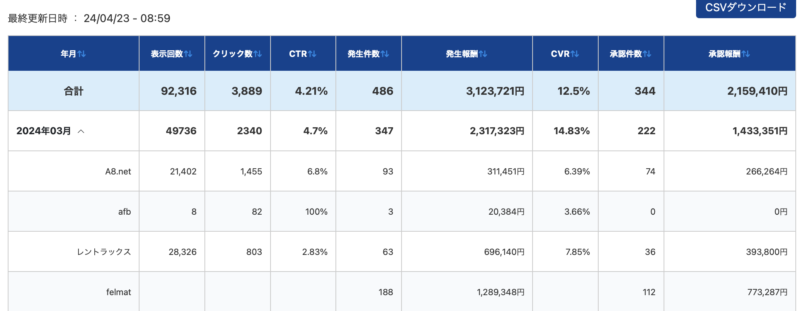
【月7桁達成(2023年9月)】
月100万円を突破し、フリーランスとしての新しいステージを模索中です。
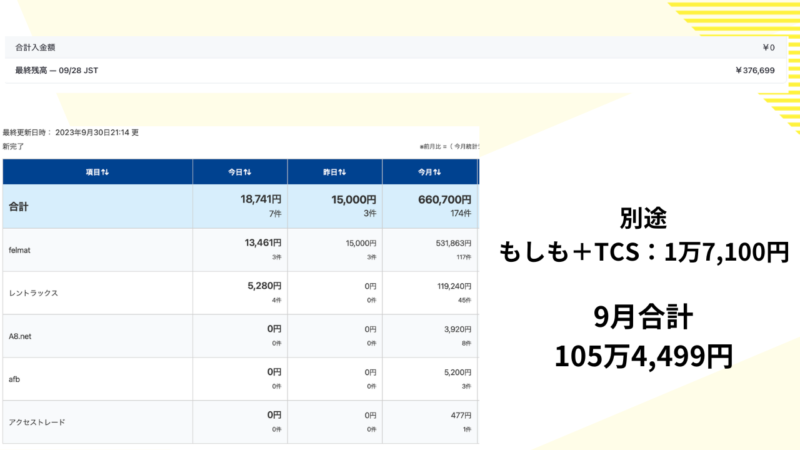
2023年10月途中までの実績も好調です
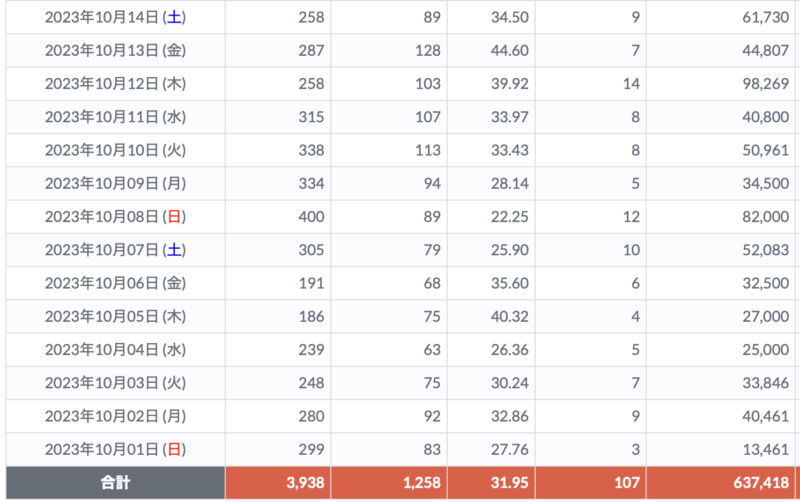
公式LINEで行った「月100万円までの道のりセミナー」動画
Googleアナリティクス4を導入して、アップグレードする方法

Googleアナリティクスにログインした後の手順は下記のとおりです。
- グローバルサイトタグを発行する
- WordPressにグローバルサイトタグを貼り付ける
順番に解説していきます。
グローバルサイトタグを発行する
Googleアナリティクス4に移行するためにはグローバルサイトタグを発行しないといけません。
アナリティクスにログイン→「管理」→「GA4 Setting Assistant」から画像の通り進んでいけば、グローバルサイトタグを発行することができます。
【グローバルサイトタグ発行手順】
「管理→「GA4 Setting Assistant」をクリック
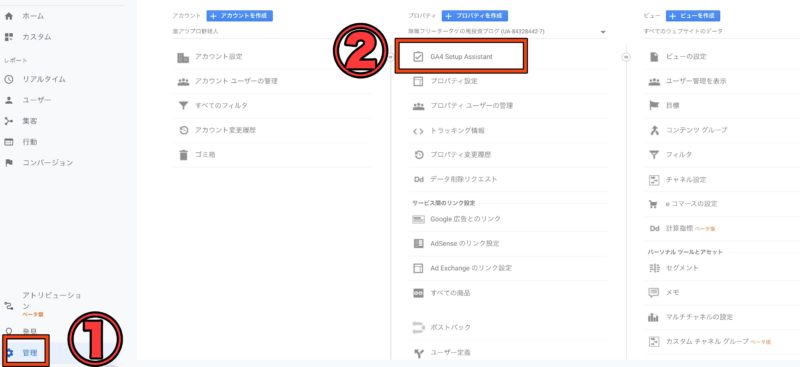
「ようこそ」をクリック
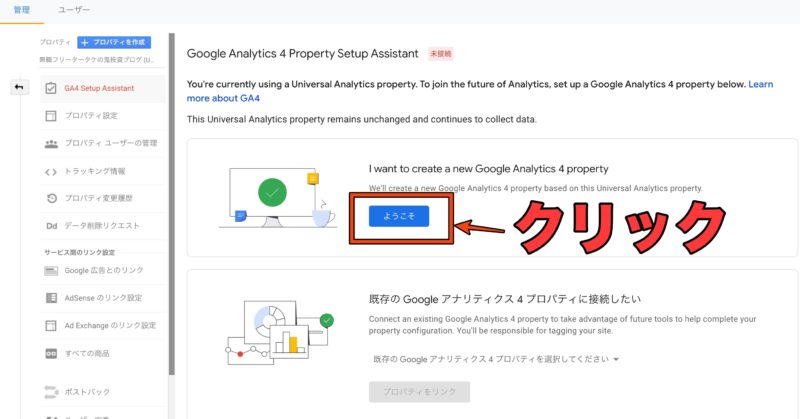
「プロパティを作成」をクリック
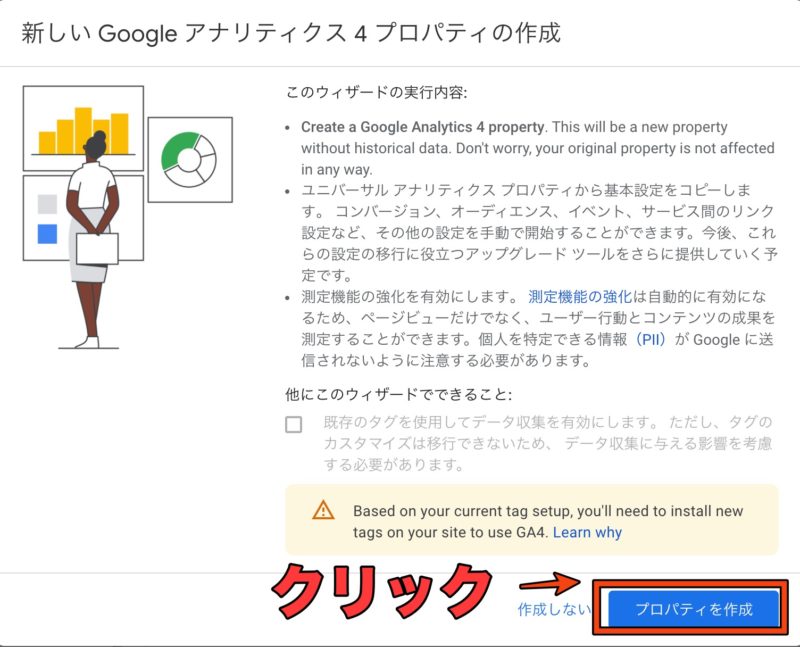
「GA4プロパティーを確認」をクリックし、コピーする
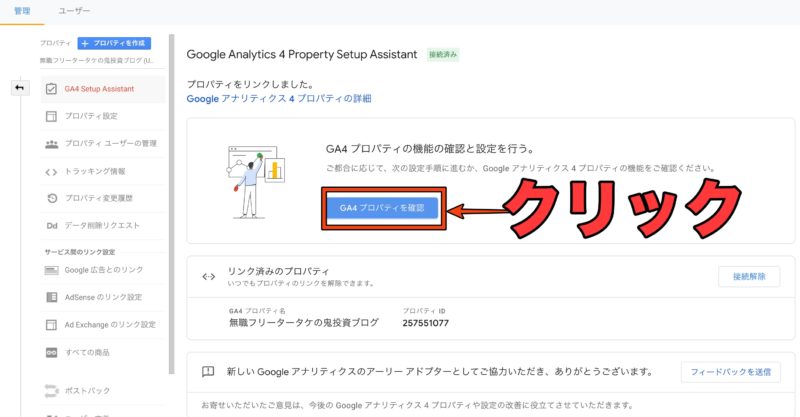
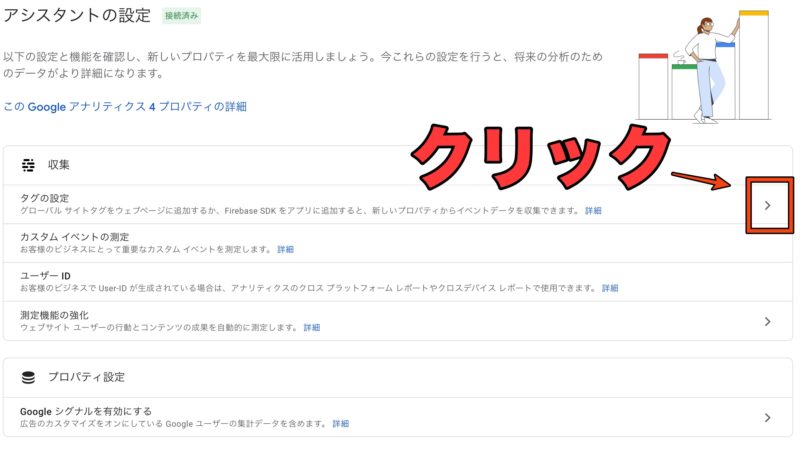
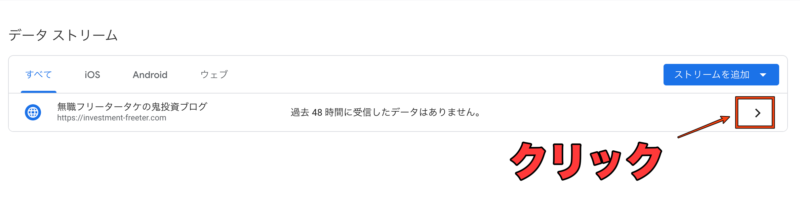
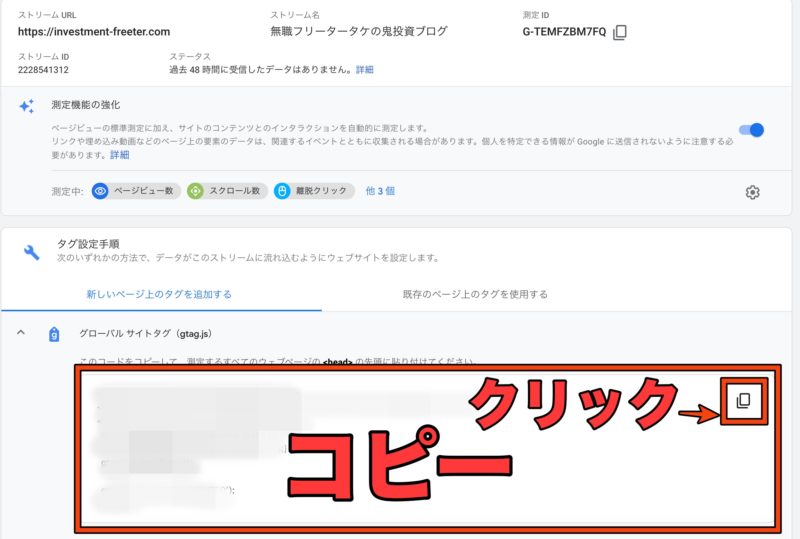
WordPressにグローバルサイトタグを貼り付ける
発行したグローバルサイトタグを貼り付けます。
従来のGoogleアナリティクスとやり方が違うので、注意してください。
【グローバルサイトタグ貼り付け手順】
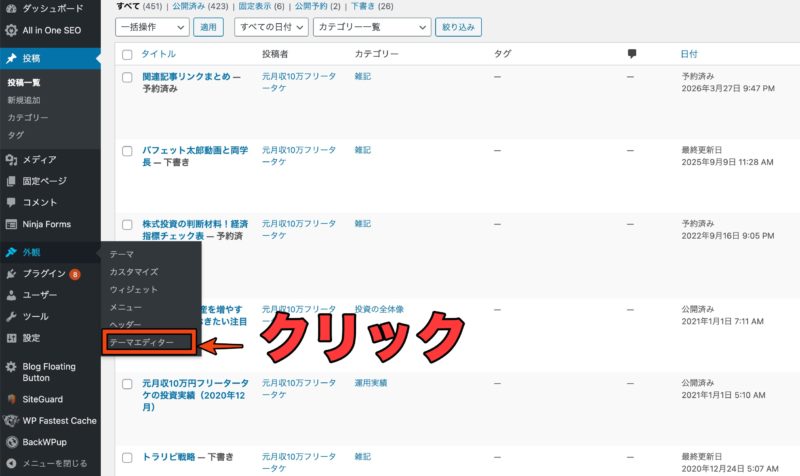
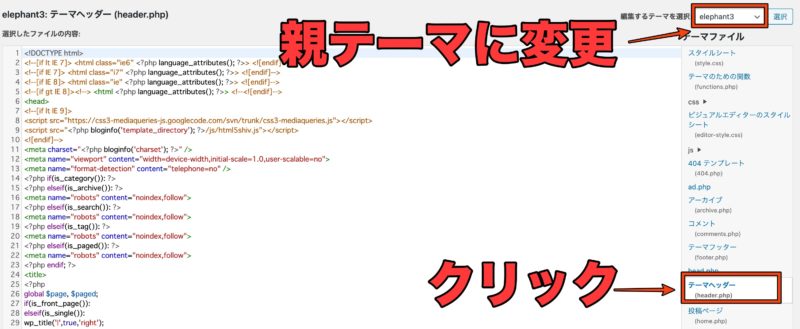
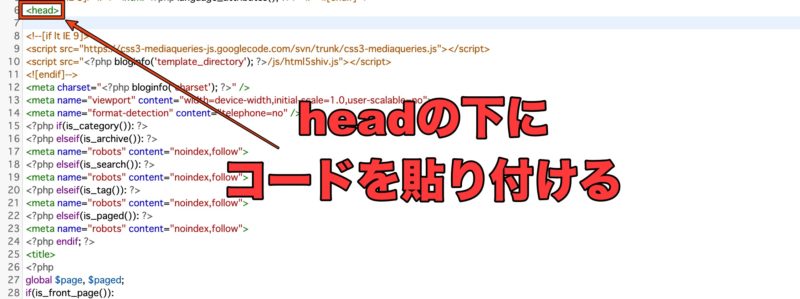
headの下にグローバルサイトタグを貼り付けます。
最後に「ファイルの更新」をクリックするのを忘れないようにしてください。
ファイルの更新をクリックした段階で、移行作業完了です。
「タグを貼り付けるだけなので、サクッと移行しよう。WordPressテーマによっては独自にIDを貼る場所もある。わからない場合はこの記事の方法でやれば問題なし。」
Googleアナリティクス4の具体的な使い方・分析方法〜変更点も解説〜

アナリティクス4でできることを紹介します。
今後どんどんできることが増えていくので、随時追記して行く予定です。
「集客」→「概要」
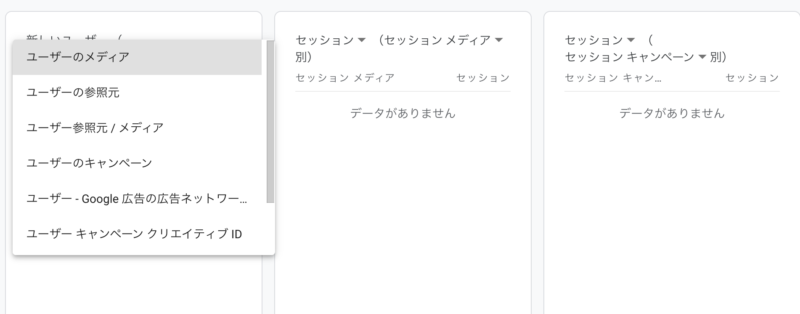
「集客」→「概要」と進むと、ユーザーの数が表示されます。
この項目で見れるのは次のとおりです。
- ユーザー数
- 新規ユーザー
- リアルタイムのユーザー数
新規ユーザー数も見ることができますし、リアルタイムでのユーザー数も見ることができる項目です。
また、詳細データを分析することもできます。
「行動」は「エンゲージメント」に変更
旧Googleアナリティクスで「行動」という項目がありましたが、Googleアナリティクス4ではエンゲージメントに変更されています。
- 平均エンゲージメント時間
- イベント
などが確認できます。
インサイトで知りたいデータを調べられる
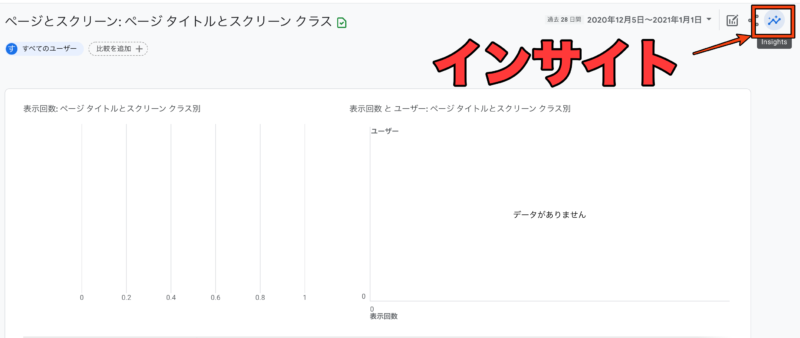
インサイトに知りたいことを入力して、
- 基本パフォーマンス
- ユーザー属性
- ユーザー獲得
- トラフィック分析
- ユーザーの環境
という項目が並んでいて、「基本設定」を選択すると、先週のユーザー数や閲覧回数の多いページを見ることができます。
「ヘルプ」みたいな感覚で、データを調べられるので、便利な機能です。
Googleアナリティクス4(GA4)導入する際の注意点

Googleアナリティクス4を導入する時の注意点は次のとおりです。
- 別のプロパティーが作成される
- 新しいデータを蓄積させないといけないので、すぐには分析できない
この2つを詳しく解説します。
別のプロパティが作成される
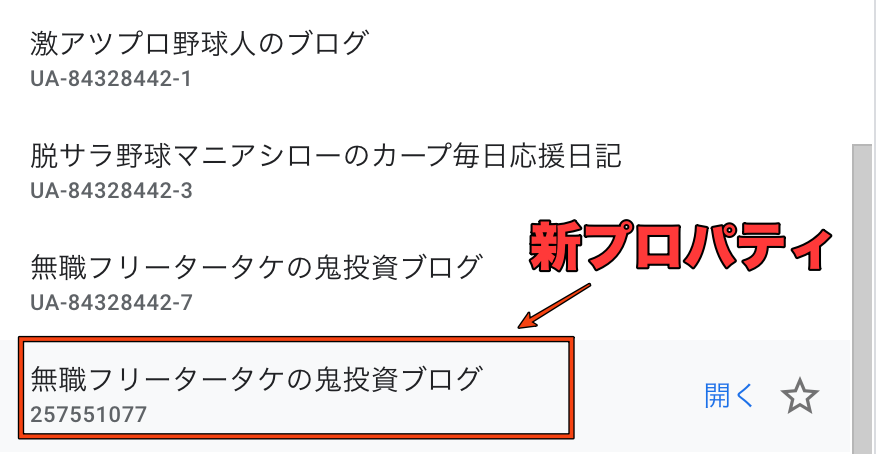
Googleアナリティクス4を導入する時に、新しいプロパティを作ることになります。
- これまでのデータ:旧プロパティ
- GA4に移行後のデータ:新プロパティ
となり、旧プロパティが消えることはありません。
なので、過去のデータを見ることはできますが、プロパティが2つに分かれるので、やや面倒にはなります。
ただ、未来を考えるとGoogleアナリティクス4への移行は避けられないので、早めにGoogleアナリティクス4でデータを取り始めた方がいいでしょう。
データを新しく蓄積しないといけないので、すぐに分析はできない
Googleアナリティクス4に移行してから、新しくデータを取り始めることになるので、すぐには分析できません。
移行してすぐの段階ではGoogleアナリティクス4の恩恵を受けられません。
- データ数を蓄積するまでに時間が掛かる
- 1ヶ月程度は直近のデータを詳しく分析できない
大量のアクセス数があるサイトならいいですが、1日100PVぐらいのサイトだとデータが貯まるまでに時間が掛かります。
Googleアナリティクス4にデータが蓄積されるまでの期間に分析がやや難しくなるのが注意点です。
Googleアナリティクス4(GA4)で何できるのか?

Googleアナリティクス(GA4)でできることは
- スクロール数を記録することができる
- サイト内検索をより詳しく分析できる
- 記事内の動画再生時間も計測される
これらの点について、解説していきます。
スクロール数を記録することができる
記事内でどれくらいスクロールされているかを記録してくれます。
文章がどれくらい読まれたのかを把握することができ、より正確な分析が可能です。
- 記事が最後まで読まれている記事を把握できる
- 記事をスクロールされることなく離脱されている
→サイトデザイン、リード文の問題?と仮説が立てられる - 途中まで読まれている
→興味をなくす要素が記事途中にある
こういった細かい分析ができるので、より細かくサイトを改善できます。
サイト内検索をより詳しく分析できる
ブログのサイト内検索に関しても、計測されるようになります。
サイト内検索された単語は自分のブログで需要があると判断できるので、記事追加などの参考にしやすいです。
例えば、このブログで「Googleアナリティクス」と検索された場合、Googleアナリティクス関連の追加記事を追加するなどの対策ができます。
サイト内検索を細かく分析できるのは記事ネタやサイト導線を考える上で、ヒントになるので、注目の機能です。
記事内の動画再生時間が計測できる
ブログ記事内に埋め込んだ動画に関しても、計測が可能になります。
- 何回再生されたのか?
- どれくらいの時間再生されたのか?
動画に関する情報を分析することができます。
あまり再生されてない場合は動画の差し込み位置を変えたり、動画を記事から削除するなどの施策を取ることができます。
質の高い動画を改めて撮り直すという施策も可能です。
「できることはたくさんあるし、どんどんやれることは増えていくよ。データを蓄積させて、アナリティクス4をどんどんいじっていくことが大事。 [/voicel」
まとめ:Googleアナリティクス4(GA4)の導入と分析方法

Googleアナリティクス4へ移行する流れは今後どんどん加速していきます。
個人情報保護の観点に対応することができるように、Googleアナリティクス4を導入した側面があるからです。
データ取得は早めに始めた方がいいですし、移行前のデータも見れます。
- データ取得は早めに始める方がいい
- 移行前のデータは見ることができる
- 今後はGA4移行の流れが加速する
ブログをやっている以上、新しい流れに乗るのは必要不可欠です。
Googleアナリティクス4に早めに慣れて、新しい分析を身につけましょう。
[aside type=”pink”>
【旧アナリティクスの分析方法とブログ収益化記事】
Googleアナリティクスへの登録手順と分析方法【知らないと失敗】
【質問や最新情報はLINEで!】
【ブログ初心者向けの個別サポートも行っています】


